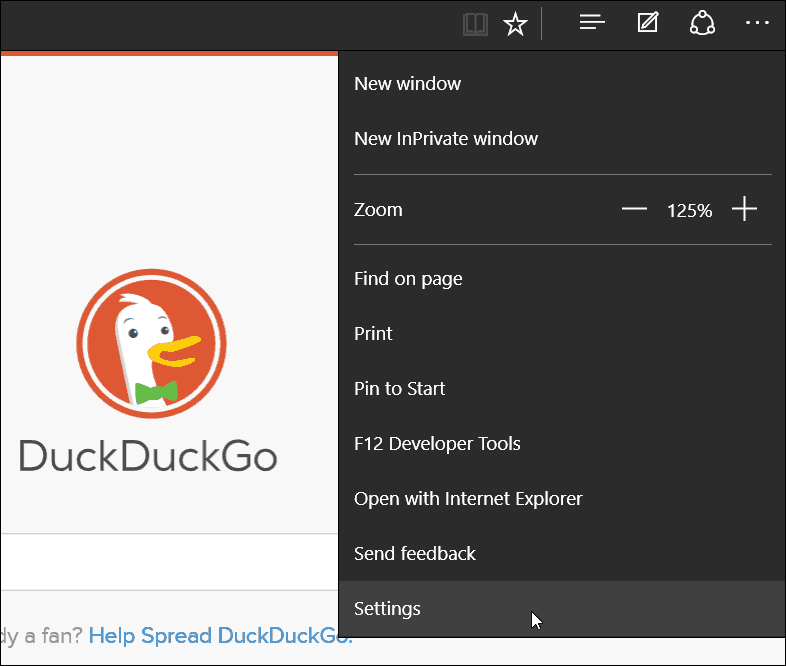Modifica il motore di ricerca predefinito di Microsoft Edge in Windows 10
Windows 10 Bordo Microsoft / / March 18, 2020
Windows 10 include il suo nuovo browser Web chiamato Microsoft Edge. Come ti aspetteresti, utilizza Bing come ricerca predefinita, ma puoi cambiarlo come preferisci.
Windows 10 introduce diverse nuove funzionalità, una delle quali è il browser Web Microsoft Edge. Sebbene sia breve rispetto ad altri browser, vale a dire la mancanza di supporto per le estensioni, è intuitivo, reattivo e, nel complesso, fa vergognare Internet Explorer.
Poiché questa è la creazione di Microsoft, come puoi immaginare, Edge utilizza Bing come motore di ricerca predefinito. Tuttavia, potresti voler renderlo qualcos'altro come Yahoo, DuckDuckGo o Yahoo. Ecco come farlo.
Modifica il motore di ricerca predefinito di Microsoft Edge in Windows 10
La prima cosa che vuoi fare è andare al sito di ricerca che vuoi usare. In questo esempio sto usando DuckDuckGo. Successivamente seleziona l'icona con i puntini di sospensione (Altre azioni) in alto a destra e seleziona Impostazioni.
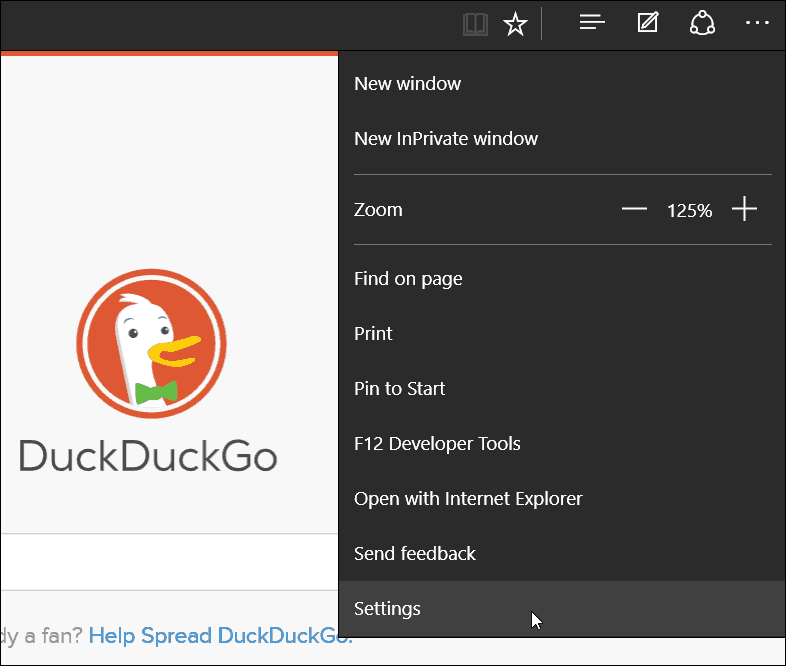
Scorri verso il basso fino alla fine del menu Impostazioni e seleziona Visualizza le impostazioni avanzate.
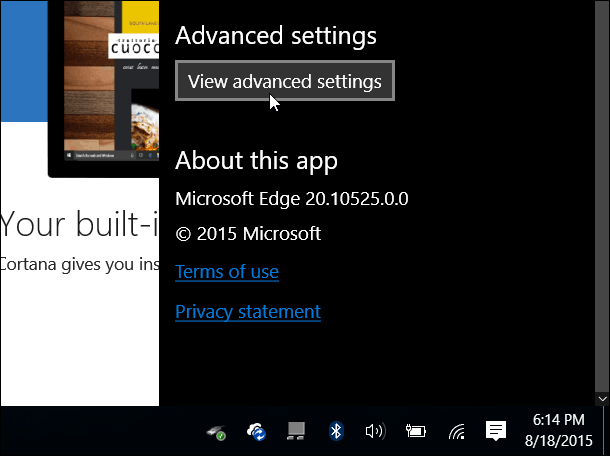
Quindi scorrere un po 'verso il basso e selezionare il menu a discesa sotto Cerca nella barra degli indirizzi con. Ovviamente Bing è impostato come predefinito, ma si desidera fare clic .
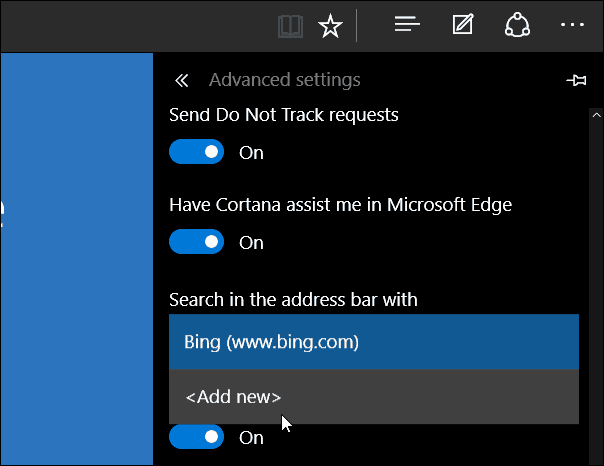
Quindi seleziona il motore di ricerca e puoi aggiungerlo, rimuoverlo o impostarlo come predefinito.
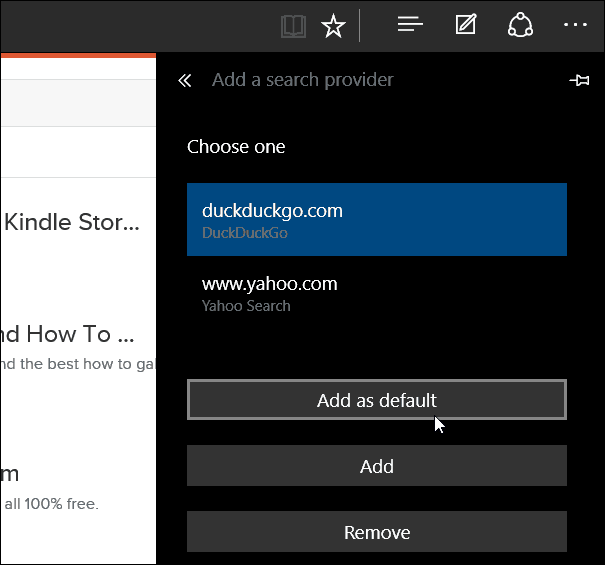
Nella foto qui sotto puoi vedere che ho aggiunto alcuni motori di ricerca tra cui scegliere.
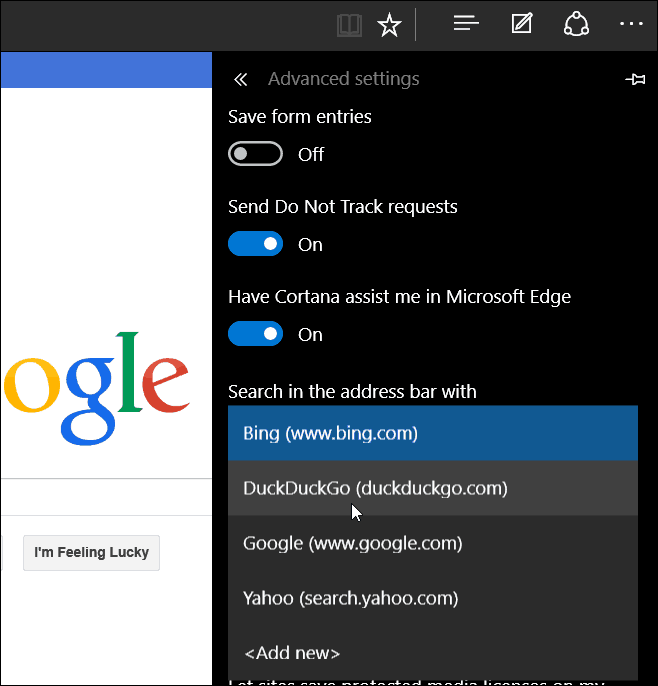
Se devi cambiare il tuo motore di ricerca predefinito da Bing a qualcos'altro, fallo una volta e il gioco è fatto.
Nell'esempio mostrato di seguito ho cambiato la ricerca predefinita in Google per darti un'idea di come saranno le cose dopo aver apportato la modifica.

Questo non è il modo più intuitivo per cambiare il tuo motore di ricerca al volo. Per questo, vorrei vedere un'implementazione simile a come Firefox ha impostato la sua casella di ricerca, ma nella barra degli indirizzi.
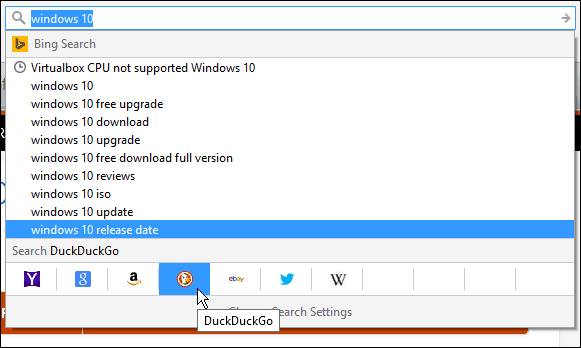
Ricorda solo che Microsoft ha creato Windows 10 come servizio e ci saranno aggiornamenti e miglioramenti costanti nel tempo.
Per saperne di più Browser Microsoft Edge, controlla uno degli articoli seguenti:
- Rendi Edge aperto a più pagine Web
- Aggiungi siti Web da Edge al menu Start di Windows 10
- Apri Internet Explorer da Microsoft Edge quando necessario